BOOTMGR is missing怎么解决?5种处理方法
其实和我们之前聊过的“未找到操作系统”差不多,开机显示BOOTMGR is missing也是同一个类型的错误。虽然方法上差不多,但还是有必要和大家具体聊聊BOOTMGR is missing怎么解决。
BOOTMGR is missing怎么解决?
电脑开机显示“BOOTMGR is missing”,其实就是代表系统无法找到启动管理器。这就好像,你明明知道家就在面前,但是找不着门。而对电脑来说,我们可以尝试以下的处理方法:
检查启动顺序
如果你是在加装了新硬盘,重装了操作系统后等情况之后发生的该问题。请尝试以下方法:
先进入BIOS(重启并连按通常是按F2、F10、Del等键,屏幕一般有提示),然后找到Boot相关选项下的Boot Option,将Windows Boot Manager(没有的话就回忆下C盘是啥品牌,)调整至首位,保存后重启。
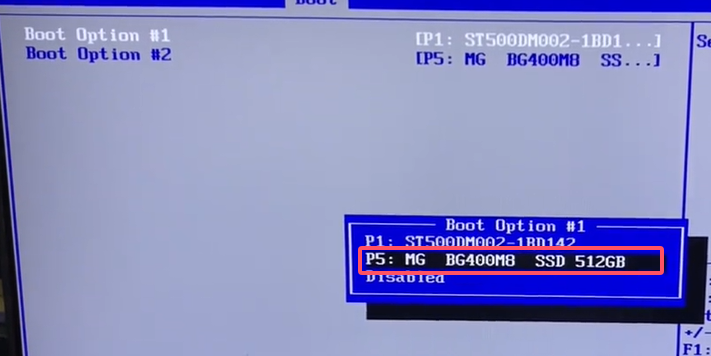
使用PE盘修复
BOOTMGR is missing处理方法同样也会用到启动盘:
准备一个U盘,借助其它能够正常使用的电脑来制作 Windows PE启动盘(常见的大白菜、老毛桃、优启通都行,追求精简口碑就WinPE,只求修复引导也可以试试分区助手)。
将制作好的PE盘插入问题电脑并开机,进入BIOS设置,将启动顺序调整为从U盘启动(或者直接快速启动选择U盘启动)。
进入PE系统后,找打并使用“Windows引导修复”工具尝试修复引导问题,注意要选对C盘。
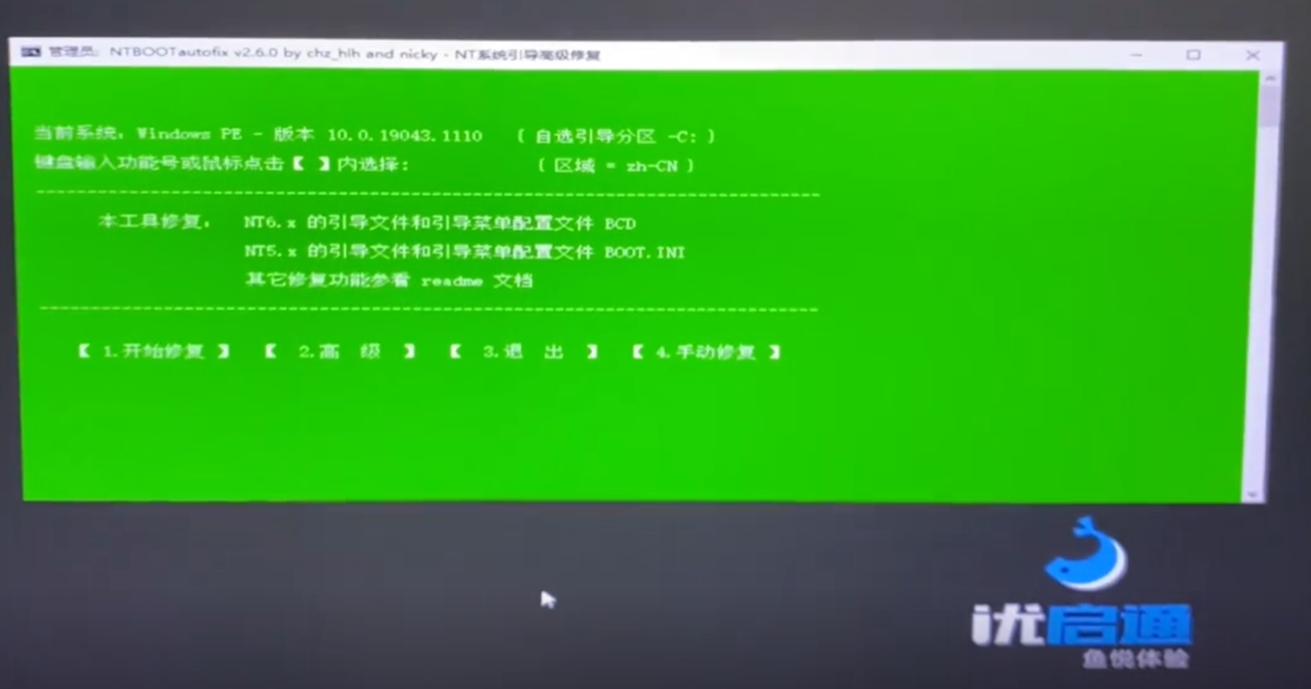
Ps:修复完毕后记得在重启前移除U盘,避免反复进入PE系统。
硬盘问题排查
都进入PE系统了,我们也可以顺手排查一下硬盘是否有物理损坏或逻辑错误的问题。
使用DiskGenius,傲梅分区助手(这二者大多数PE都有自带)或其他硬盘检测工具检查硬盘健康状态。无法识别,无法操作或机械盘有大量坏道,直接换+重装系统。
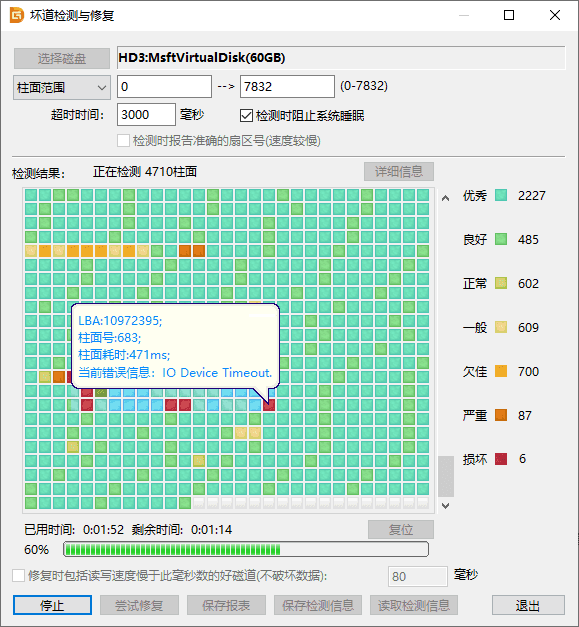
系统文件损坏
BOOTMGR is missing怎么解决?实际上如果引导修复无效,硬盘(C盘)也确认正常,我们还得考虑是否是系统文件损坏。
如果是则可能需要重新安装系统,也可以尝试制作微软官方启动盘来修复系统(即便不行也可以直接重装,不过依旧建议备份好资料)。

检查硬盘连接
关闭电脑,打开机箱。检查硬盘数据线和电源线是否连接牢固,可以尝试重新插拔,或者更换接口确保连接稳定。
同时这也是大多数普通用户,能做到的BOOTMGR is missing处理方法的极限了。再不行要么重装要么重买,当然也可以送修。

结语
以上就是关于BOOTMGR is missing怎么解决的全部分享了。其实,只要不是硬盘坏了,大多都能用保留手段,即重装系统来解决。说起重装系统,大家可别忘了咱们的电手装机……
本文编辑:@ 江城子
©本文著作权归电手所有,未经电手许可,不得转载使用。
